MicrosoftPhotosはデフォルトのWindows10フォトエディタであり、写真やビデオを最高の状態に保つためのあらゆる種類のオプションを提供します。より高度な写真とビデオの編集ツールが必要な場合は、MiniToolソフトウェアを使用してみてください。
Windows 10にはどのフォトエディタが付属していますか?答えは写真です。 Microsoftによって開発されたPhotosは、Windows 10に含まれている写真やビデオを表示、並べ替え、編集するための組み込みツールです。ただし、ほとんどの人はその使用方法を知りません。心配しないで。写真アプリでできることは次のとおりです。
1。すべての写真とビデオを表示
Windows 10の写真アプリは、PC、電話、その他のデバイスから写真を収集します。写真アプリを開くと、すぐにコレクションというタブに写真が表示されます 。所有しているすべての写真は日付順に整理されています。ウィンドウの右側で、年ごとに下にスクロールできます。 コレクションの他に タブ、その隣に他の4つのタブがあります。
- アルバム :自分で作成したアルバム。
- フォルダ :他のセクションにまだ表示されていない、コンピューターまたはMicrosoftのOneDriveクラウドストレージ上の画像ファイル。
- 人 :アプリは繰り返しの顔を認識し、その人に個人的な写真のストリームを割り当てます。
- ビデオプロジェクト :このプログラムを使用して作成したすべての動画。
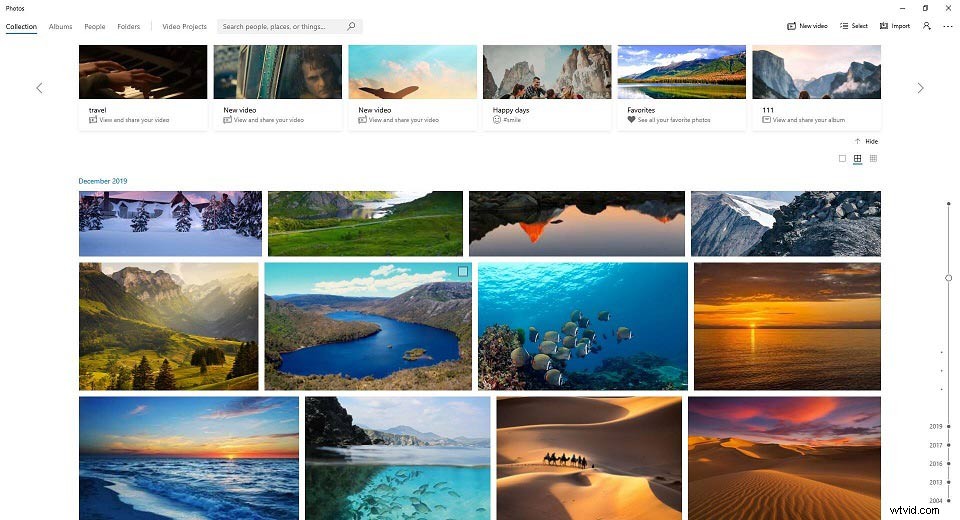
2。写真の編集
組み込みのWindows10フォトエディターを使用すると、さまざまな編集ツールを使用して写真を簡単に拡張または編集できます。
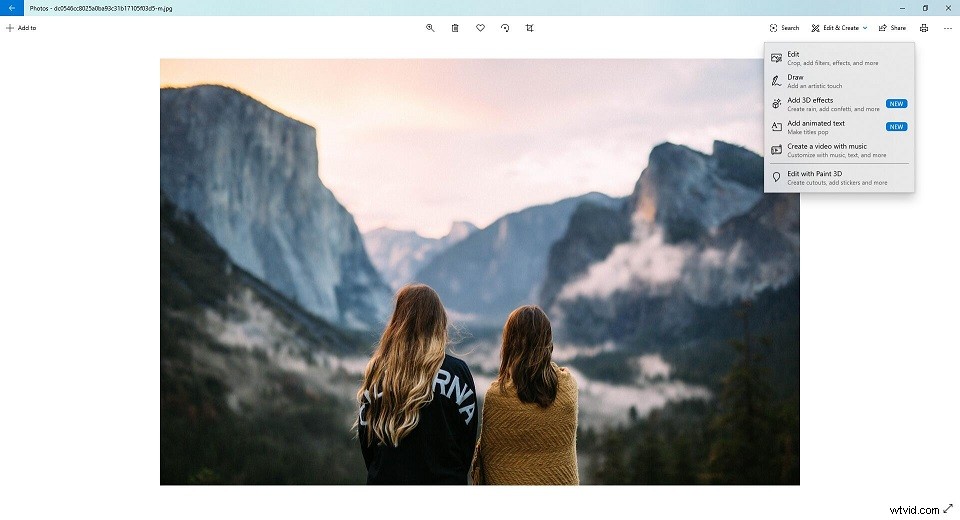
写真を編集する具体的な手順は次のとおりです。
- タスクバーの検索ボックスに、写真と入力します 。
- ポップアップリストから写真を選択します。
- 編集する写真を選択してください。
- 写真をダブルクリップして、編集と作成を選択します 画面の上部にあります。
- [編集]を選択してから、切り抜きと回転のいずれかを選択します 、フィルター 、または調整 。
その他のクリエイティブオプションについては、編集と作成を選択してください 、次に描画を選択します 、3D効果を追加 、アニメーションテキストを追加 、音楽付きの動画を作成する 、ペイント3Dで編集 、など
あなたが興味を持っているかもしれません:トップ12のベストビデオプレーヤー。
3。新しい動画を作成する
ビデオを作成する最も簡単な方法は、フォトアプリに作成させることです。それはあなたが選ぶための新しいビデオを作るための2つの異なる方法を提供します。
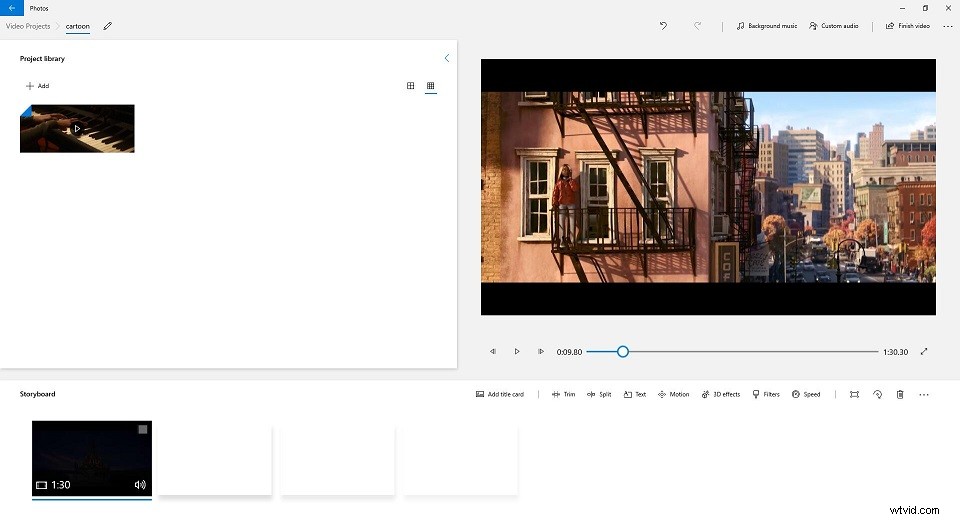
方法1.新しい動画を自動的に作成する
- [写真]で[新しい動画]を選択します>自動ビデオ 。
- 選択追加 新しいビデオに含める写真とビデオをインポートして、[作成]をクリックします
- 新しい動画に名前を付けて、 OKを選択します 。
- 選択リミックスしてください 動画のテーマ、コンテンツ、ペース、長さを即座に変更できます。
- [完了]をクリックします 、ビデオ品質を選択し、チェックボックスをオンにします-ハードアクセラレーションエンコーディングを使用 エクスポートを高速化するには、[エクスポート]をクリックします 。
方法2.新しい動画を手動で作成する
- 新しい動画を選択します>新しいビデオプロジェクト 右上にあります。
- 新しい動画に名前を付けて、[ OK]をクリックします 。
- [追加]をクリックします 使用するフッテージを選択してから、ストーリーボードに配置を選択します 。
- 次に、タイトルカードの追加、ビデオのトリミング、ビデオの分割、ビデオの回転、モーションの適用、テキストの追加、3D効果の追加、フィルターの追加、ビデオ速度の変更、カスタムオーディオの追加と編集、黒いバーの削除または表示などを行うことができます。
- 編集後、動画の仕上げを選択します 右上にあります。
- ビデオ品質を選択し、チェックボックスをオンにして、最後にエクスポートをクリックします コンピュータに保存します。
4。写真とビデオを共有する
このプログラムの最も優れている点は、共有をクリックするだけで、すべての写真とビデオを他の人と共有できることです。 アイコン。
無料で使いやすいビデオエディタであるMiniToolMovieMakerは、Windows 10フォトエディタ(写真)の最良の代替手段となる可能性があります。 MiniTool MovieMakerは、2つのビデオ作成の選択肢を提供するだけでなく、無数のプロのビデオ編集機能のみを提供します。
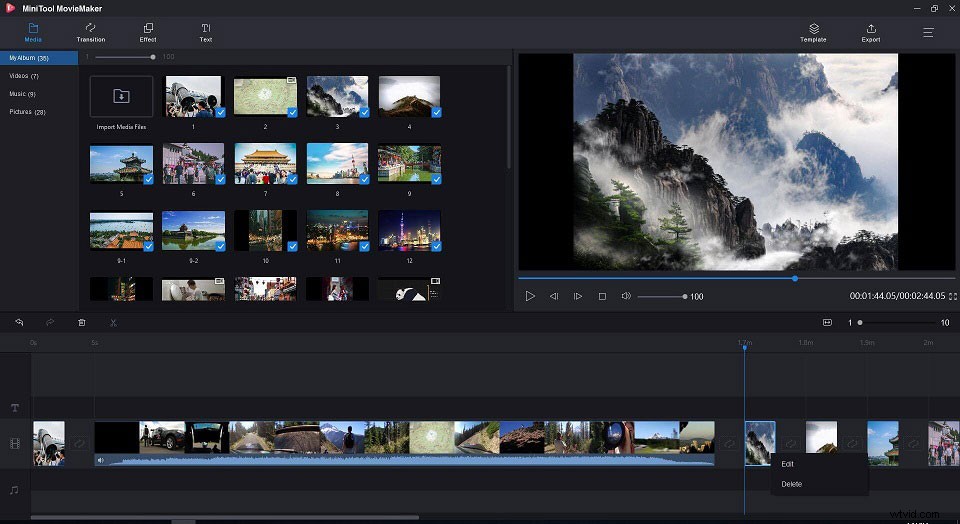
機能
- さまざまなファイル形式をサポートします。
- クールなテンプレートを使用してミュージックビデオや漫画を簡単に作成できます。
- ビデオクリップとオーディオクリップをすばやく分割、トリミング、結合します。
- 人気のあるトランジションとエフェクトを多数提供します。
- 動画へのテキスト(タイトル、キャプション、クレジット)の追加をサポートします。
- 色補正を行うためのオプションを提供します。
- ビデオを高速かつ高品質のオーディオファイルに変換します。
- ビデオ解像度を変更してファイルサイズを小さくします。
この投稿を読んだ後、このデフォルトのWindows 10フォトエディターを使用して、写真編集またはビデオ作成タスクを完了する方がはるかに簡単です。ご質問やご提案がございましたら、admin @ wtvid.comまでお知らせいただくか、以下のコメントセクションで共有してください。
